Google Meet 是 Google 发布的新视频会议服务,提供完全免费的套餐以及一流的功能,包括端到端加密和高清音频和视频等。 Google Meet 还为您提供了通过电话加入的功能,以及展示您的屏幕而不是视频源的功能。
与市场上的其他服务一样,Meet 还能够记录您的会议,这将允许您保存会议并在以后共享它们,并帮助您再次讨论讨论的主题。
这使得无法参加会议的其他成员更容易跟上当前的讨论。让我们看看如何在 Google Meet 中录制会议。
►
笔记:虽然录制会议以及其他高级功能的功能目前完全免费,但此优惠仅持续到 2020 年 9 月 30 日。此后,您需要拥有一个带有付费许可证的 G Suite 企业帐户才能使用访问这些功能。您在此期间录制的录音在 9 月 30 日之后仍可供您使用。
你需要什么
- 一个 Google G Suite 帐户
- 您的 Google 云端硬盘帐户中的可用空间
- 您应该是会议组织者,或者拥有与会议组织者在同一组织中的帐户
如何开始录音
在 Google Meet 中开始录音是一个相当简单的过程,不需要太多。使用下面的指南来帮助您入门。

步骤一:通过邀请链接、日历活动或会议代码加入 Google Meet 中的会议。加入后,单击“3点' 屏幕右下角的菜单图标,然后选择 '记录会议'。

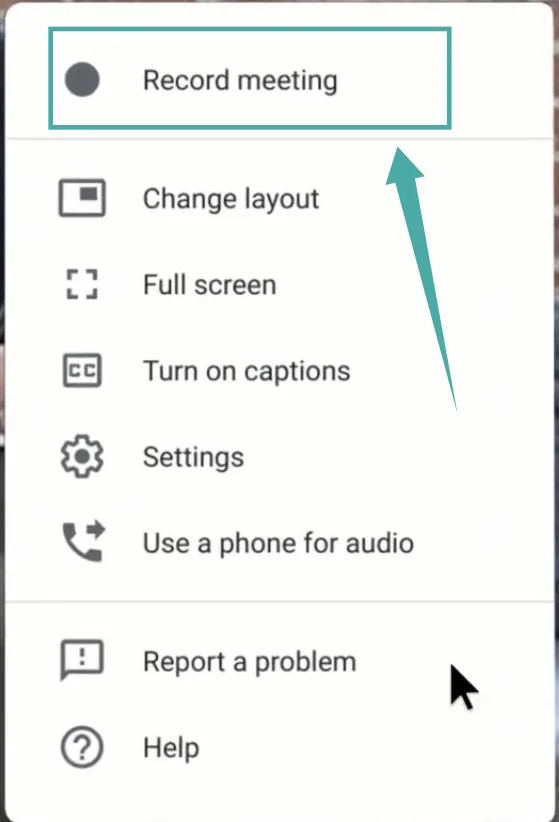
步骤2:单击“确认您的选择”接受' 在 '征求同意' 对话框。确认后,将向所有会议成员发送通知,告知您已发起录音,并开始录音。
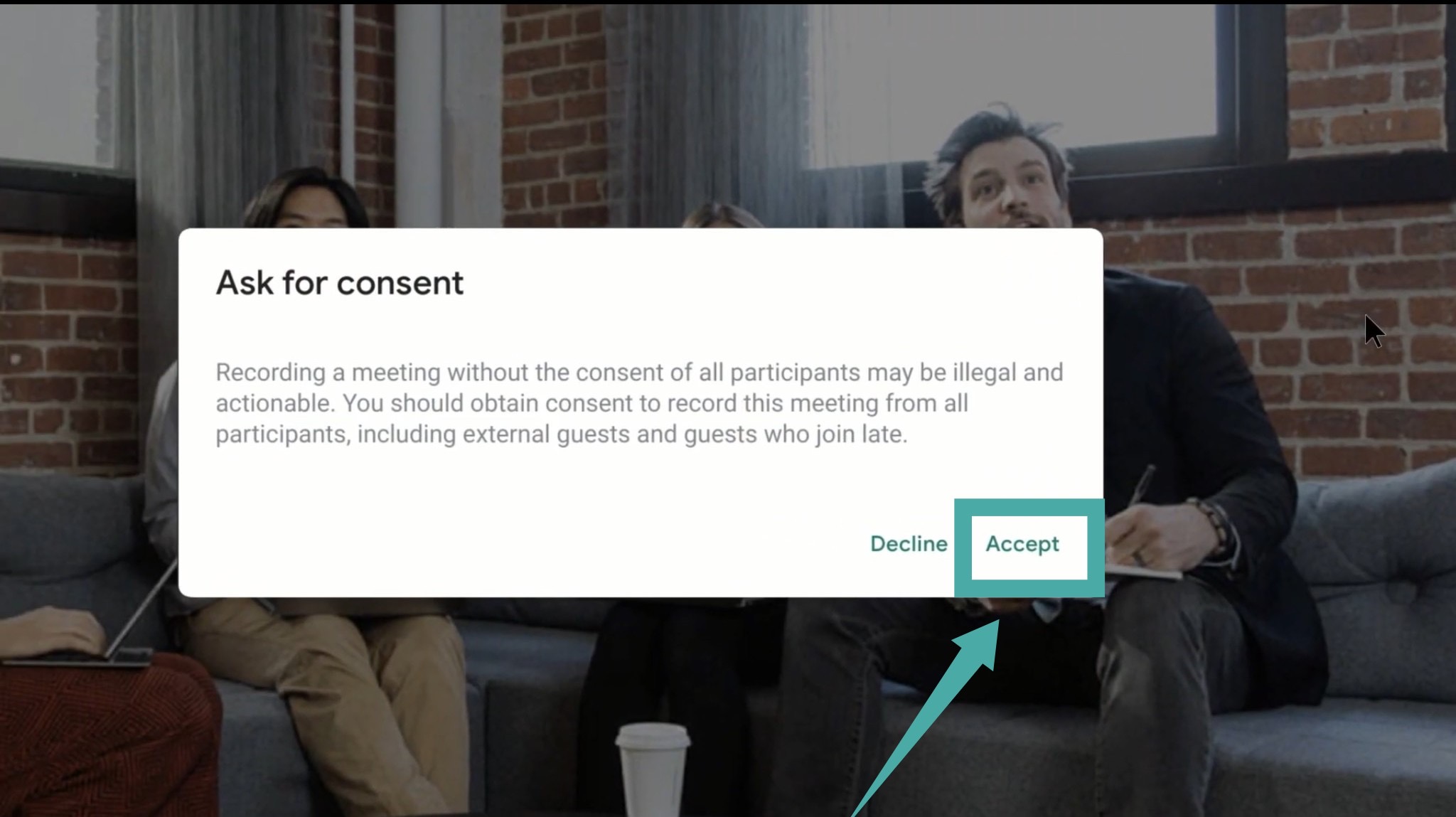
您现在应该能够记录会议中发生的所有事件,以便稍后根据自己的方便进行查看。
如何停止录音
步骤一:在会议期间,在录制过程中,单击“3点' 屏幕右下角的菜单图标,然后选择 '停止录音'。

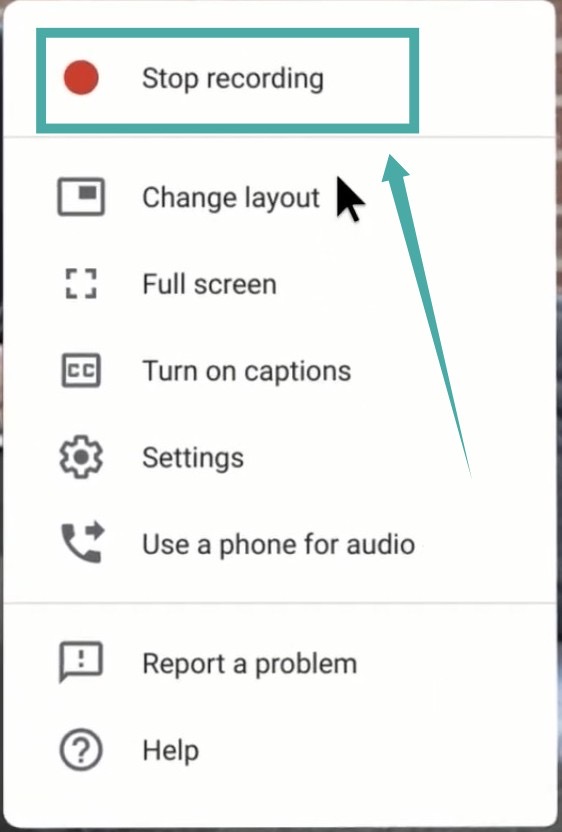
步骤2:单击“确认您的选择”停止录音' 在接下来出现的确认对话框中。
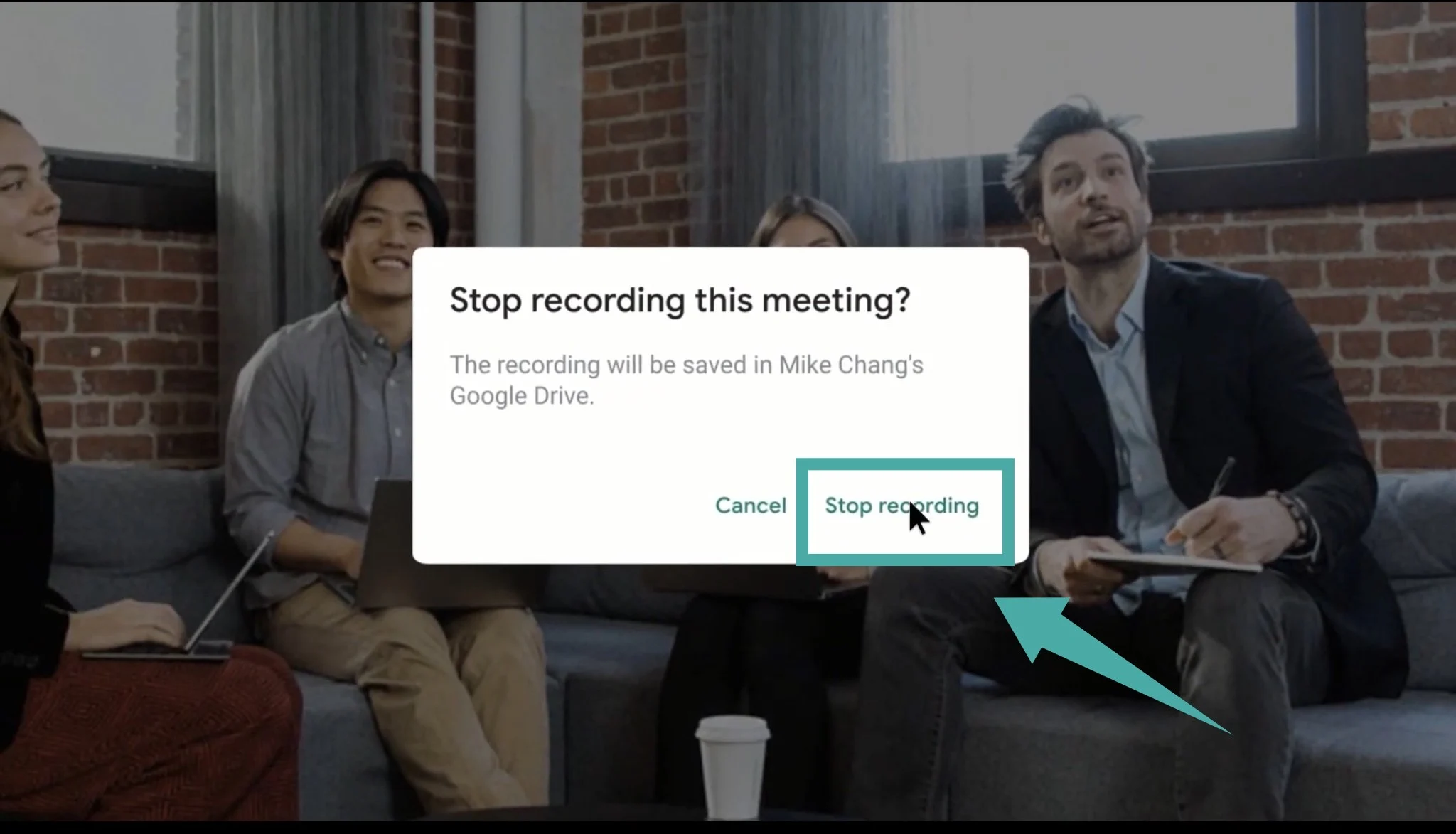
您的录制现在将停止,并且包含已保存文件链接的电子邮件将发送给会议组织者和您。如果为您的会议创建了日历事件,那么该日历条目也会附加一个链接。
录音保存在哪里?
您的会议录音保存在名为“见面录音' 在组织者的 Google 云端硬盘中。如果会议是在组织外部发起的,则会以相同名称保存在活动组织者的 Google 云端硬盘中。
如果您与组织者属于同一组织,则在您停止录制后,录制的链接将自动通过电子邮件发送给您。它还将发送给您的组织者,并附加到日历事件(如果已创建)。
记录了什么?
在 Google Meet 上录制期间,仅录制当前发言者和演示文稿。无论谁被固定在顶部,所有其他参与者都不会参与录音。此外,不会记录您在会议期间可能收到或打开的任何其他窗口或通知。
Google Meet 会向会议中组织外的人员、移动应用用户以及可能已使用电话号码拨入会议的用户发送有关录音的通知。
您可以通过手机录制 Google Meet 会议吗?
根据Google Meet的官方声明,移动用户仅在录音开始或停止时收到通知,但无法控制它们。因此,简单来说,移动用户(Android 或 iOS)无法记录 Google Meet 会话。在撰写本文时,该功能仅适用于应用程序的桌面版本。
免费用户可以录制会议吗?
这取决于您是哪种免费用户。如果您有免费的 Google 帐户,那么您将无法使用录音功能。另一方面,如果您有免费的 G-Suite 帐户,那么您就可以使用录音功能。
所有录制的会议都将存储在您的组织者 Google 云端硬盘中,并且链接将通过电子邮件发送给您。如果会议是使用 Google 日历活动发起的,则该链接还将附加到您日历中的该活动,这样所有会议成员都可以访问该活动。
我们希望本指南可以帮助您轻松了解有关在 Google Meet 中录制会议的所有信息。如果您遇到任何问题或有任何疑问,请随时使用下面的评论部分与我们联系。
会议录音是否加密?
Google Meet 被宣传为目前最复杂的软件解决方案之一。谷歌声称其产品比 Zoom 安全得多——Zoom 是该领域毫不掩饰的领导者。无论出于何种意图和目的,Meet 确实是一项安全的服务。然而,它并没有在 Meet 会话或录音中提供加密的黄金标准——端到端加密。这些视频受到 TLS 或传输层安全性的保护,而录音则存储在 Google 云端硬盘中,并且默认情况下“静态加密”。
这种级别的加密可确保即使您的数据闲置,入侵者也无法访问您未受保护的数据。这样,Meet 录音就会转换为加密形式,只能使用正确的密钥进行解密,而入侵者不会拥有该密钥。
如何查看、分享、下载录音?
如前所述,会议录音将保存到会议组织者的 Google 云端硬盘的会议录音文件夹中。因此,您首先需要访问该文件,然后分发或下载它。
要播放,首先找到文件“Meet Recordings”文件夹,然后点击顶部的“播放”按钮。如果视频尺寸太大,它可能会缓冲或需要一些时间来加载。
要与同事共享文件,首先,您需要选择该文件。然后,单击“共享”并添加您想要与其共享文件的人员,或者您可以通过单击“链接”生成可共享的链接。
最后,如果您想下载视频文件,请转到“更多”并点击“下载”。视频将立即下载到您的设备。

